Administrator / root adalah user dengan level tertinggi. User dengan hak administrator akan memiliki kewenangan penuh dalam menangani sistem operasi. Karena alasan keamanan, maka di linux termasuk Ubuntu, hak administrator ini tidak diberikan secara bebas. Akses administratif ini diberikan kepada user yang dapat menggunakan perintah sudo untuk melakukan tugas administratif sistem. Siapakah yang berhak mendapatkan akses sudo / administrtor? Yang pertama adalah user pertama kali sistem di-install, untuk selanjutnya bisa diberikan kepada user lain dengan pertimbangan tertentu.
Saat menjalankan perintah administraor / sudo maka secara default sistem akan menanyakan password, sebagai pengingat bahwa kita sedang/akan melakukan pekerjaan administratif sistem yang kemungkinan bisa membahayakan sistem apabila terjadi satu kesalahan dalam proses-nya. Dengan demikian kita akan lebih berhati-hati.
Untuk menggunakan sudo, maka pada shell / command cukup ketikkan perintah “sudo” sebelum menjalankan program dimaksud. Misal
#sudo /etc/init.d/networking restart yang akan diikuti perintah mengisikan password administrator.
Tanpa sudo / hak administratif, maka kita tidak akan bisa menggunakan perintah diatas [ /etc/init.d/networking restart ]
Cara penggunaan sudo :
1. sudo su [ menggunakan hak administrator, dan prompt pada folder yang aktif]
2. sudo –i [ menggunakan hak administrator, dan prompt akan dibawa pada root “/” folder ]
Graphical Sudo
Untuk menjalankan aplikasi berbasis grafik sebagai root, kita bisa menggunakan “gksudo”. Kita bisa mengetikkan kombinasi ALT+F2 dan ketikkan perintahnya disana bersama dengan program yang akan dijalankan, dan isikan password yang diminta.
Contoh :
gksudo gedit /etc/apt/sources.list [ dengan halk administratif kita akan mengubah isi file sources.list pada folder /etc/apt dengan editor gedit ]
Hasil eksekusi perintah diatas adalah sebagai berikut :
Kita bisa melakukan editing, merubah isi dari file sources.list.
Untuk menambahkan user baru dengan hak administratif / sudo bisa kita lakukan denganklik pada menu System Administration->. Kemudian klik pada pengguna ( user ) dan kemudian pada Properties. Pilih tab Hak Akses Pengguna / Privillage, dan tentukan hak akses-nya sistem dan periksa.
Note :
Pilih user yang akan diatur hak-nya, klik icon kunci dan isikan password.
Pada Account User Properties , aturlah hak apa yang akan diberikan untuk user tersebut
Mengaktifkan account root jarang diperlukan. Hampir semua yang perlu Anda lakukan sebagai administrator sistem Ubuntu dapat dilakukan melalui sudo atau gksudo. Jika Anda benar-benar membutuhkan login root terus-menerus, alternatif terbaik adalah dengan mensimulasikan sebuah shell root login menggunakan perintah berikut ...
#sudo -i
Untuk mengaktifkan akun root (yaitu menetapkan password) gunakan:
#sudo passwd root
Perhatian ! : Ketika anda mengguakan perintah tersebut, maka anda bersiap-siap menanggung apabila terjadi kesalahan pada sistem!!!
Login ke X sebagai root dapat menyebabkan masalah yang sangat serius. Jika Anda yakin Anda memerlukan account root untuk melakukan tindakan tertentu. Gunakan itu bila sudah tidak ada alternatif lain untuk mengatur sistem.
Menonaktifkan kembali akun root anda :
Karena alasan tertentu anda telah mengaktifkan account root Anda dan ingin menonaktifkan lagi, gunakan perintah berikut dalam terminal ...
#sudo usermod -p '!' root
Moga bermangpaat jo.. ;)
Monetize your website traffic with US
Monetize your website traffic with Me


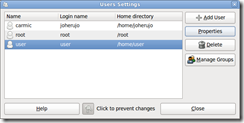






0 Response to "Administrator Sistem"
Post a Comment